심플페이 우커머스 네이버페이 - 주문형 플러그인 매뉴얼은 더이상 업데이트 되지 않습니다. 새로운 버전의 매뉴얼 사이트를 확인 해 주세요.
기본설정

1. 상점정보
네이버페이 서비스 신청 후 전달받은 상점정보를 하단의 박스안에 입력해야 합니다.
2. 동작 설정
*네이버페이는 1차, 2차 검수를 통해 서비스가 오픈됩니다.
2.1 1차 검수
- 1차 검수 시에는 운영 모드를 ‘개발환경(SandBox)’ 로 지정한 뒤 네이버페이 검수팀에 1차 검수를 요청하며, 검수 진행을 위해서는 테스트용 사용자 계정을 네이버페이 검수팀에 제공해야 합니다.

2.2 2차 검수
- 1차 검수 완료 후 실제 서비스를 진행하기 위해서는 운영모드 설정을 ‘실환경(Production)’으로 지정한 뒤 2차 검수를 진행합니다.

3. 버튼 설정 (PC)
PC 화면에서 사용할 네이버페이 버튼의 종류와 색상을 설정합니다.

- PC 버튼 설정
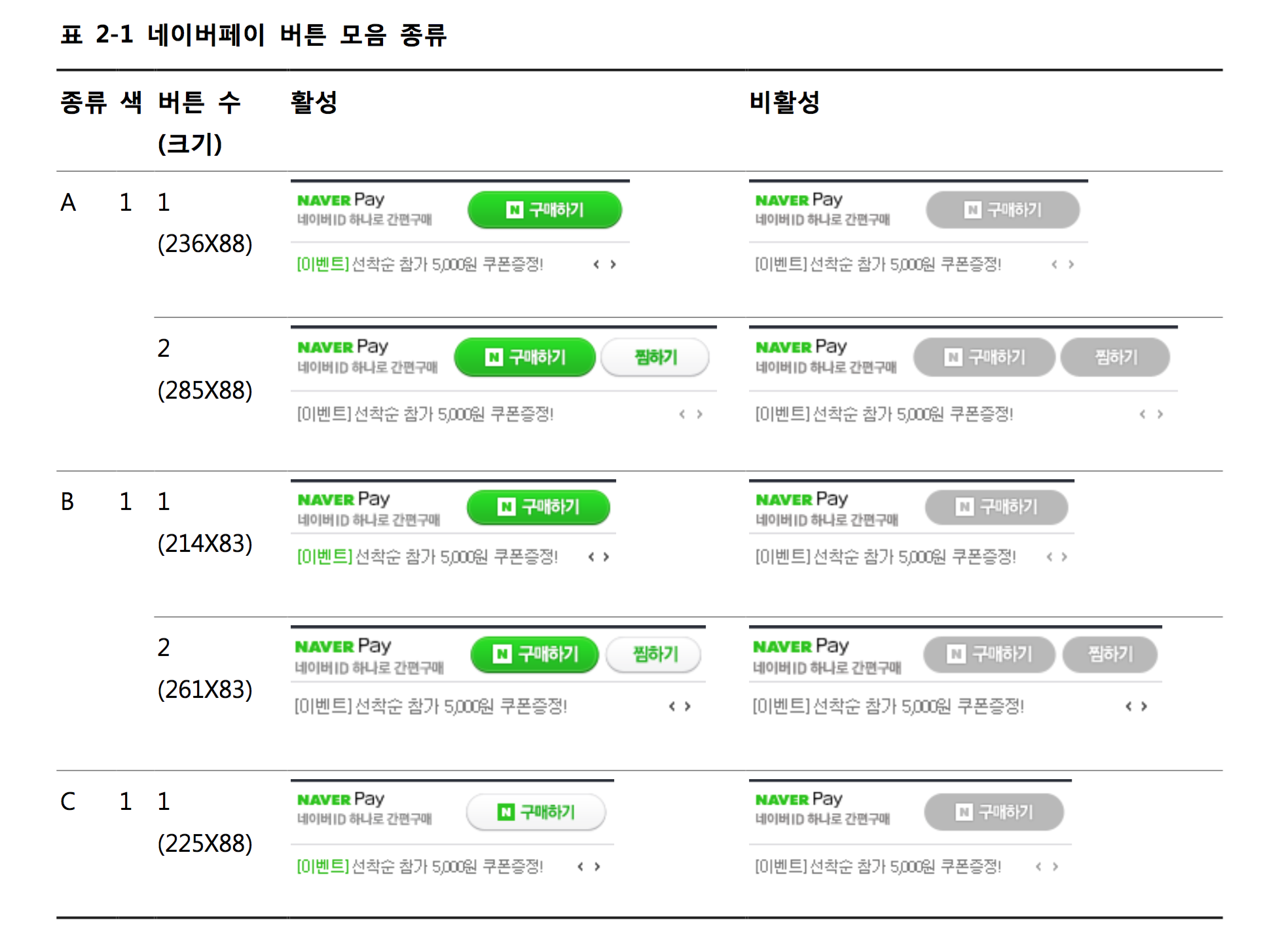
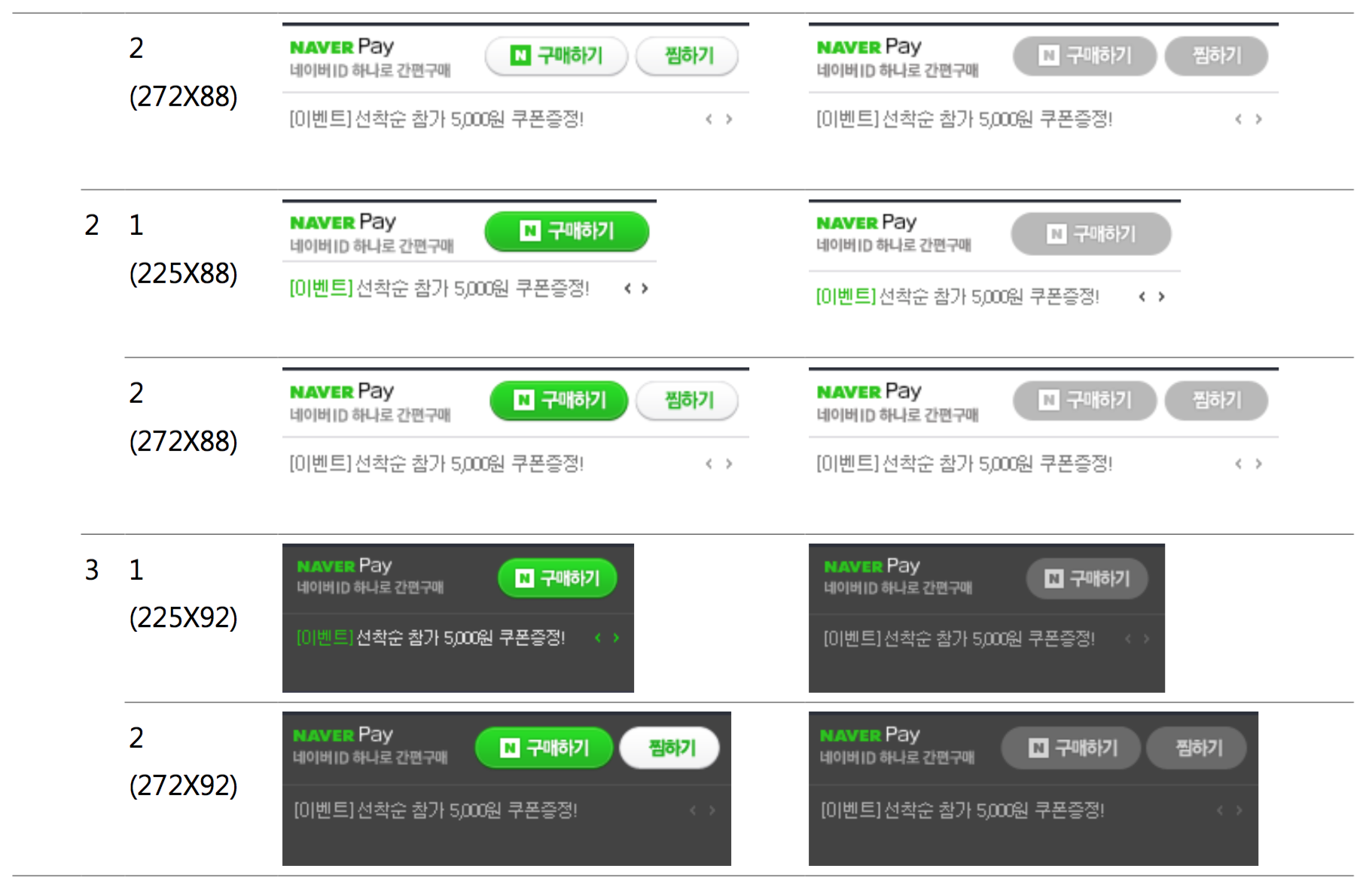
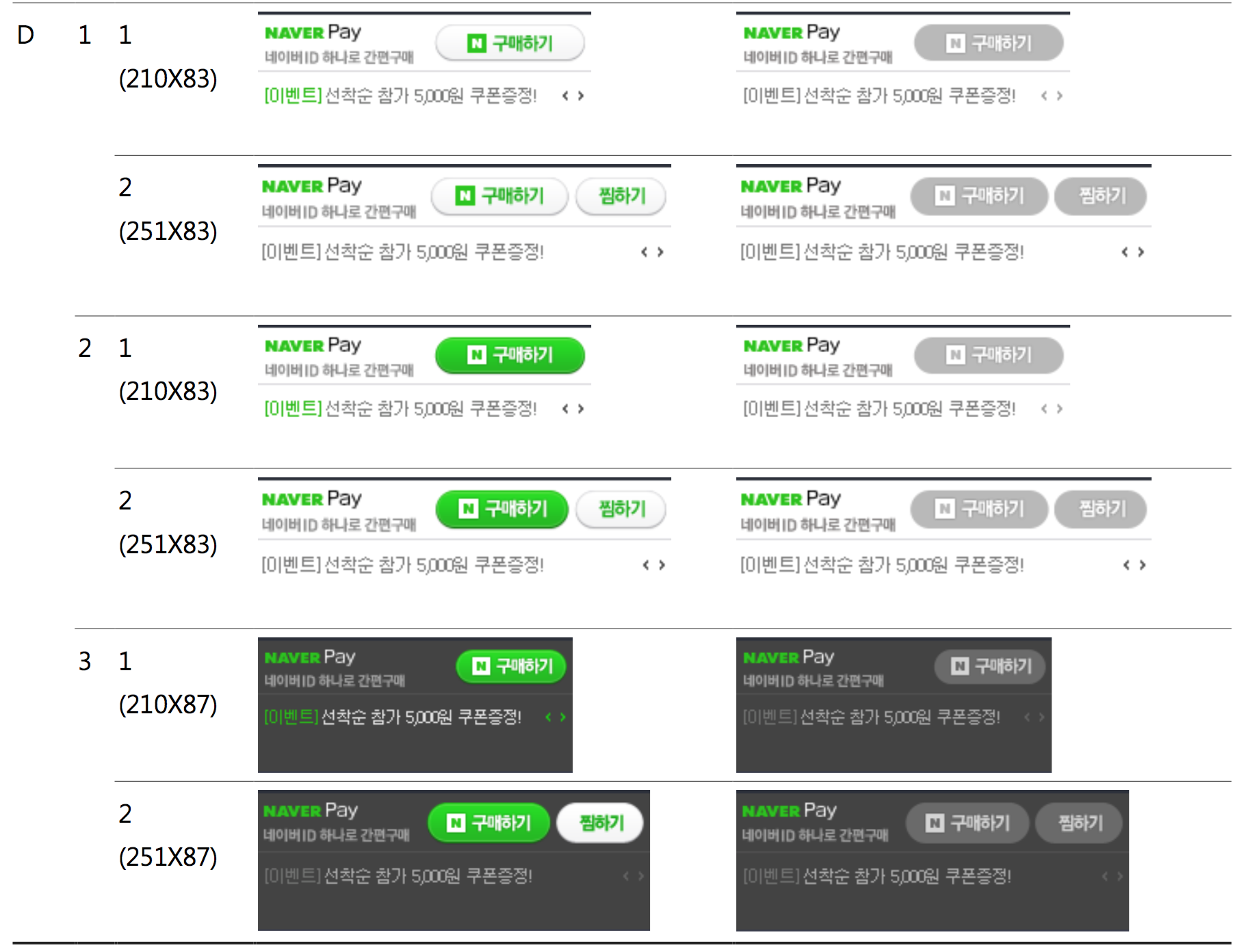
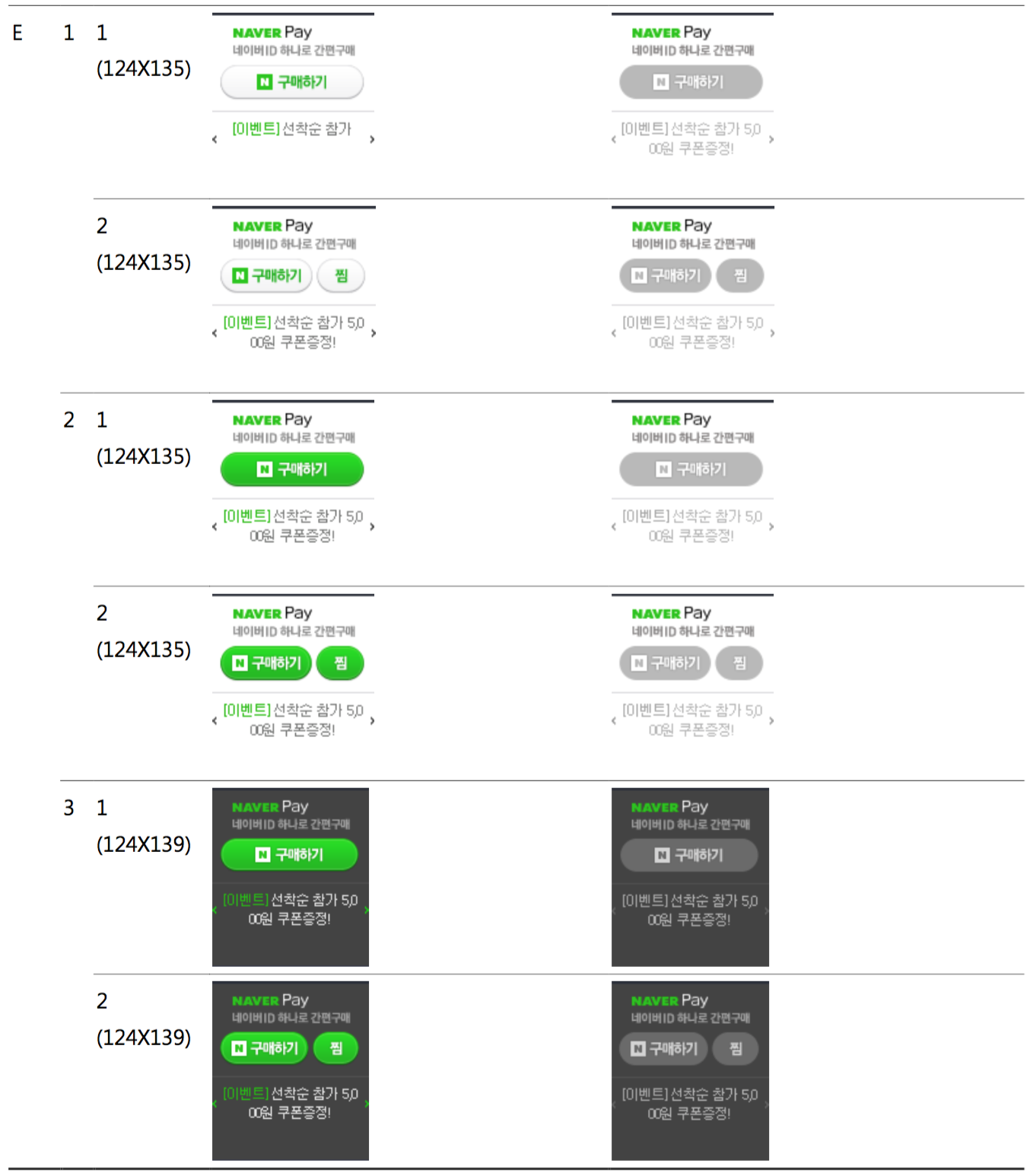
4. 버튼 설정 (모바일)
모바일 화면에서 사용할 네이버페이 버튼의 종류와 색상을 설정합니다.

- 모바일 버튼 설정
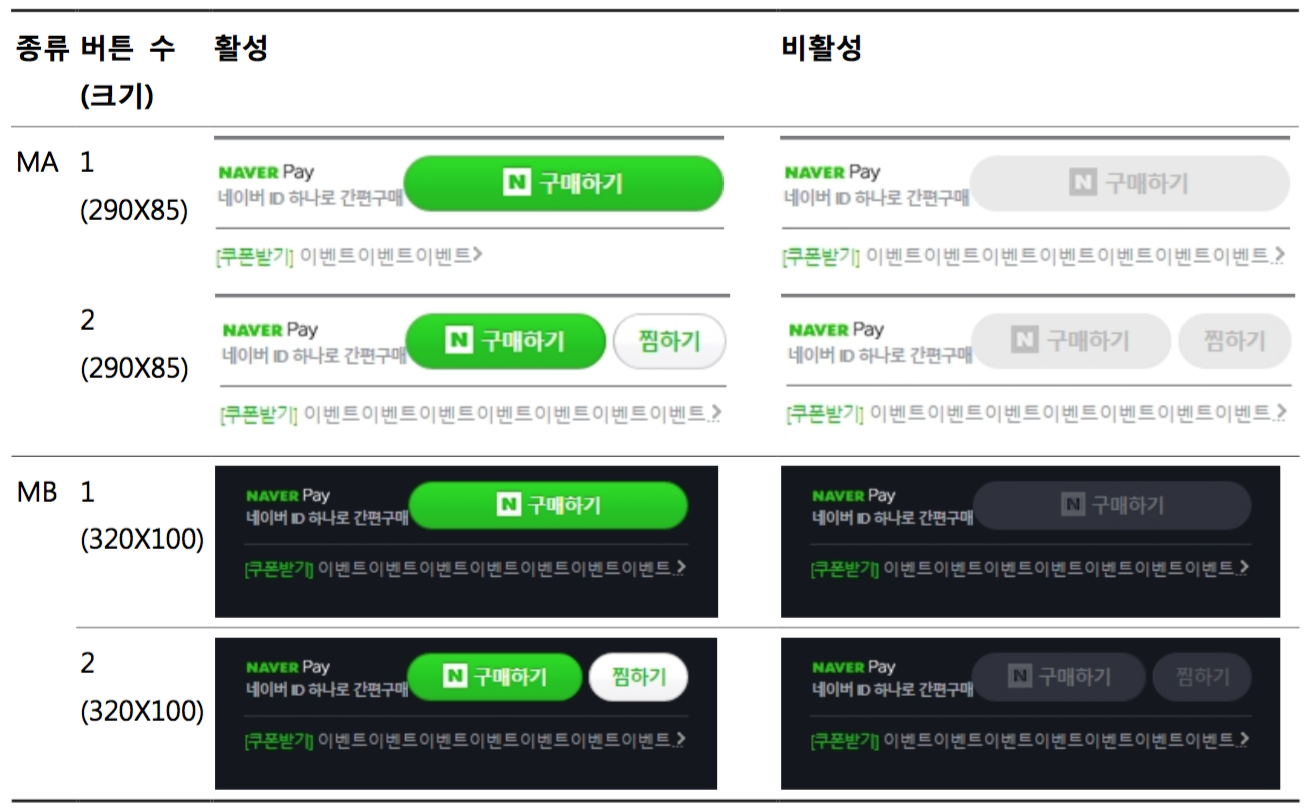
5. 버튼 고급설정
항상 표시 : 옵션상품의 옵션을 선택하지 않아도 네이버페이 버튼이 표시됩니다.
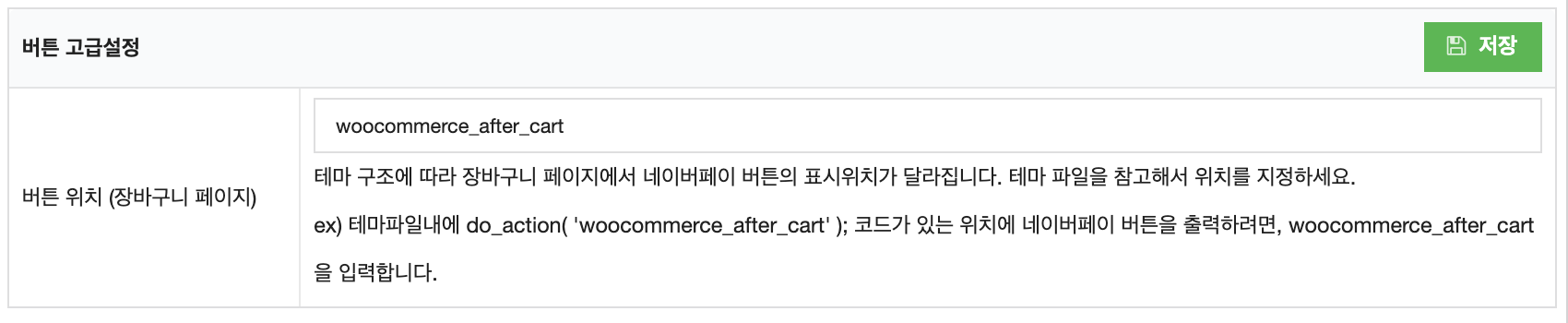
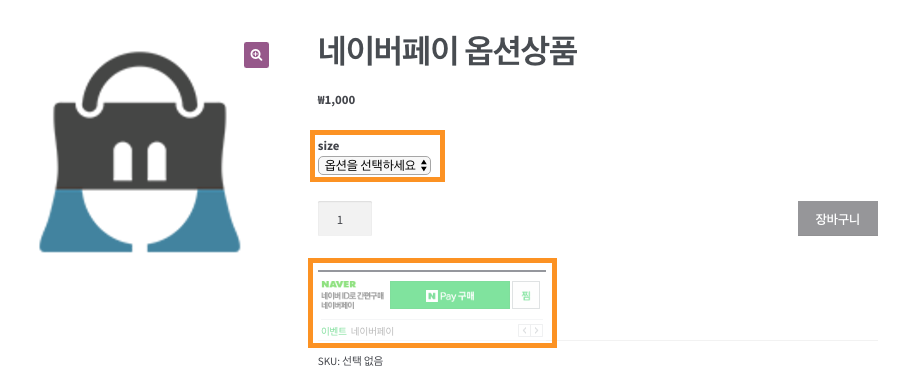
- 버튼 위치 (장바구니 페이지) : 테마 구조에 따라 네이버페이 위치가 달라질 수 있으며 위치를 변경하시려면 테마 파일을 참고해서 위치를 지정해야 합니다.
ex) 테마파일내에 do_action( ‘woocommerce_after_cart’ ); 코드가 있는 위치에 네이버페이 버튼을 출력하려면, woocommerce_after_cart 을 입력합니다.